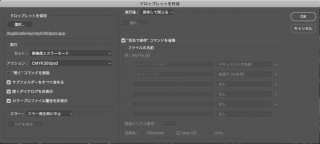2018-06-08
Photoshopのドロップレット・元のファイルと同じところに保存するバージョン
昨日作ったPhotoshopのドロップレットですが、ファイルの保存先がドロップレットを作成した環境に依存するので、作ったドロップレットを新しいMacにコピーしてもうまく動作できません。また、常に固定した保存先にファイルを保存するので、処理後にファイルを所定のディレクトリに移動する必要があるかもしれません。
その後もう少し調べてみたら、ドロップしたファイルと同じディレクトリに保存するドロップレットが作れました。
ドロップレットを保存するときに、「実行後」:のところで「フォルダー」ではなく「保存して閉じる」を選択するだけでした。”別名で保存”コマンドを省略は同じようにチェックを入れます。
このとき、「フォルダー」バージョンも「保存して閉じる」バージョンもどちらでも、「実行」の囲みで、「”開く”コマンドを無視」をチェックすると実行時に、コマンドは現在使用できません。とエラーになってしまうみたいです。多分アクションに”開く”コマンドが含まれていないからではないかと思います。
「保存して閉じる」バージョンのドロップレットは、jpegなどのファイルをドロップすると同じ場所に処理後のpsdファイルを保存し、psdファイルをドロップすると処理後に上書き保存します。他のMacでも、photoshpがインストールしてあれば、アクションを読み込んだりドロップレットを作成したりしなくてもドロップレットだけコピーしても動作します。
ファインダーのツールバーにドロップレットのアイコンをコマンドを押しながらドロップすると、ツールバーにドロップレットを登録できます。ただドロップレットのアイコンは全部同じなので、複数のドロップレットを登録する場合は「アイコンとテキスト」を表示するようにしておかないと何のドロップレットかわからなくなってしまう恐れがあります。
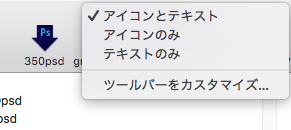
こうしておくと、ファインダのウィンドウで、ファイルやフォルダを選択して、ウインドウ上部のツールバーのドロップレットにドロップすると、一括処理ができるようになって便利と思います。